电脑小知识,值得收藏
有些网友Win 7系统的64位版本安装了Adobe Reader软件之后,发现PDF文件在系统中无法显示缩略图,这样看起来不是很方便,每次都要点开才知道是是什么文件。
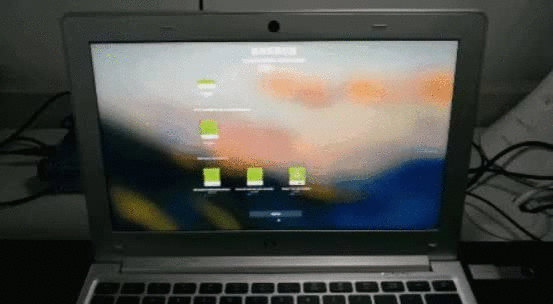
在网上有些解决方法的两种介绍:
1、查看—选项—查看中把始终显示图标、从不显示缩略图前的勾去掉;
2、打开Adobe Reader软件左上角编辑—首选项—一般中的在windows资源管理器中启动用pdf缩略图前面的复选框选中。
以上这两种方法只是让除了后缀为.pdf的图片都可以显示出缩略图,但是其它的则没有办法,而且并没有根治这个问题。
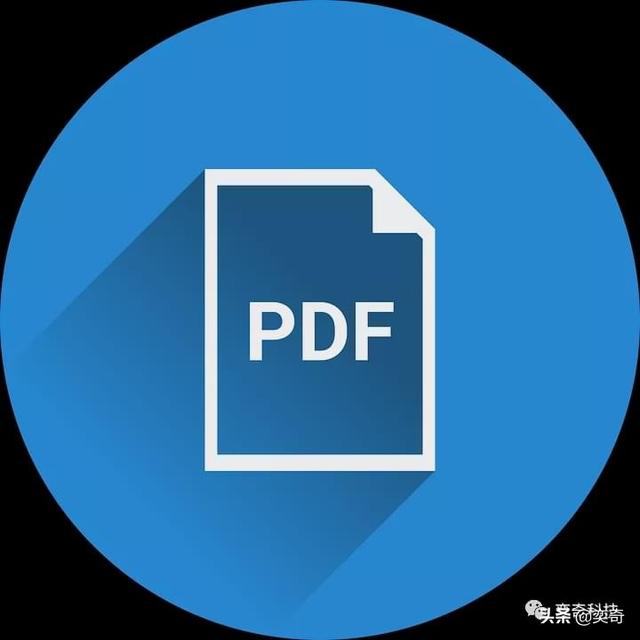
出现上面这个问题主要是AdobeReader PDF缩略图预览功能失效。
最好先去百度搜安装Adobe Reader PDF缩略图预览补丁解决这个问题,安装后,PDF文件能够正常显示缩略图。
下面介绍一下如何安装,具体如何操作以防找不到可以先收藏哦!
具体操作
Adobe Reader PDF缩略图预览失效补丁安装教程如下所示:
(1)解压文件后双击“Fixes_for_64-bit_Adobe_Reader_setup”程序运行

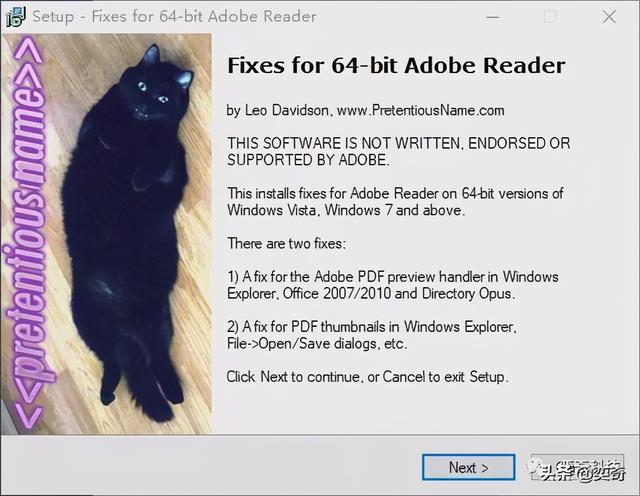
(2)一直点击Next(下一步) 如下图
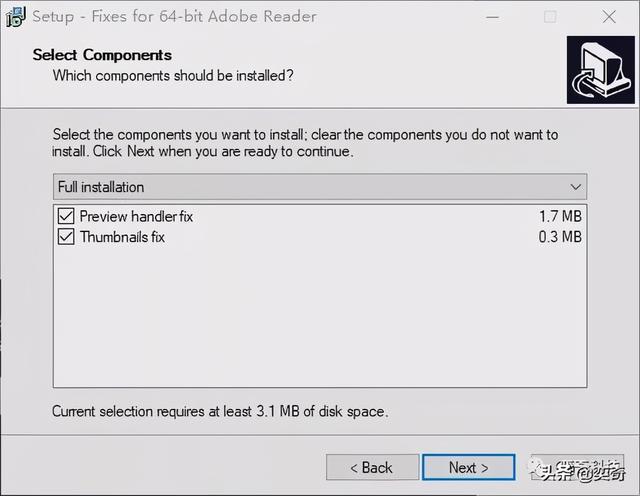

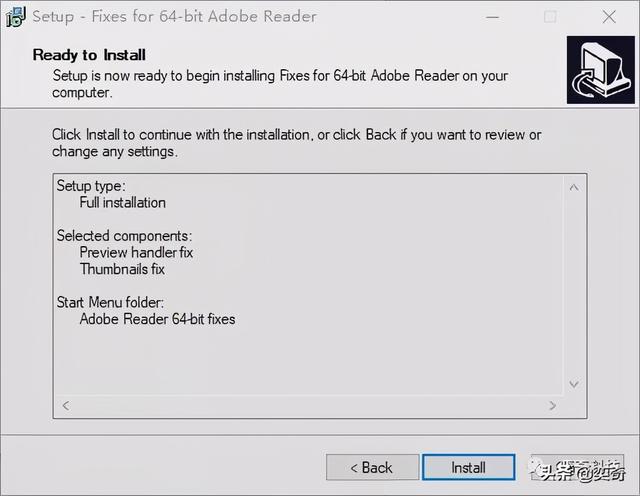
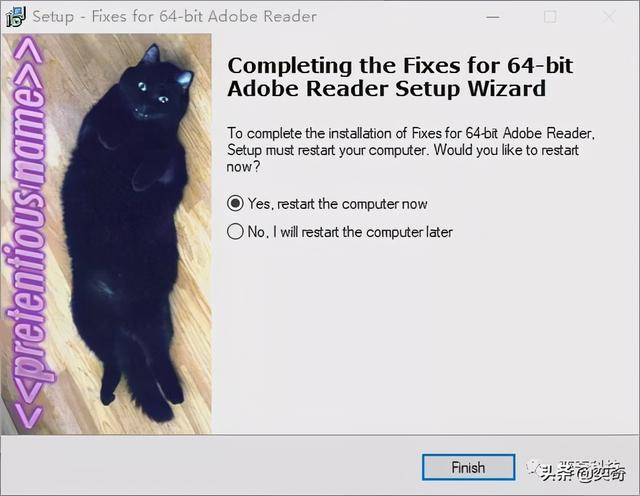
(3)安装完成后重启电脑就可以了

























 被折叠的 条评论
为什么被折叠?
被折叠的 条评论
为什么被折叠?








